Hoe krijg je suggesties voor het verbeteren van je schrijfstijl van Editor in Outlook?
Microsoft voegt Editor, een spelling- en grammaticacontroletool, toe aan Outlook voor Microsoft 365-abonnees. De tool wordt automatisch ingeschakeld in Outlook voor Microsoft 365-abonnees waarvan de systeemtaal wordt ondersteund door Editor. Lees a.u.b. verder om te zien hoe Microsoft Editor u helpt bij het controleren van uw e-mails.
Suggesties krijgen voor het verbeteren van je schrijfstijl vanuit Editor in Outlook
1. Nadat je een e-mail hebt geschreven, klik op Editor in de werkbalk op het Bericht tabblad. Of je kunt naar het tabblad Beoordeling vereist gaan en klikken op Spelling en Grammatica.![]()
2. Je zult een Editor paneel zien verschijnen aan de rechterkant van de pagina.
3. Vanuit het paneel kun je het totale aantal suggesties zien, je kunt erop klikken om de suggesties één voor één te bekijken.
4. Als je een eigen naamwoord hebt ingevoerd, kun je het toevoegen aan het woordenboek; als je de originele tekst wilt vervangen door de voorgestelde tekst, klik dan gewoon op de suggestie.
Daarnaast kun je met de rechtermuisknop klikken op een onderstreept woord of zin om Editors suggestie te zien in het rechts-klikmenu zoals hieronder weergegeven.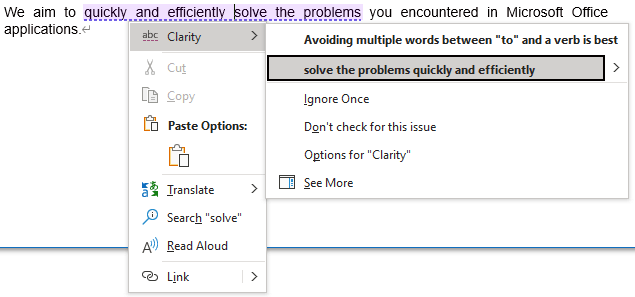
AI Mail Assistant in Outlook: Slimmere antwoorden, duidelijkere communicatie (één-klik magie!) GRATIS
Stroomlijn uw dagelijkse Outlook-taken met de AI Mail Assistant van Kutools voor Outlook. Deze krachtige tool leert uit uw eerdere e-mails om intelligente en nauwkeurige reacties te bieden, uw e-mailinhoud te optimaliseren en u te helpen berichten moeiteloos op te stellen en te verfijnen.

Deze functie ondersteunt:
- Slimme antwoorden: Ontvang reacties die zijn samengesteld uit uw eerdere gesprekken - afgestemd, precies en klaar voor gebruik.
- Verbeterde inhoud: Automatisch uw e-mailtekst verfijnen voor meer duidelijkheid en impact.
- Makkelijke samenstelling: Geef slechts trefwoorden op en laat AI de rest doen, met meerdere schrijfstijlen.
- Intelligente uitbreidingen: Breid uw gedachten uit met contextbewuste suggesties.
- Samenvatting: Krijg direct een beknopt overzicht van lange e-mails.
- Wereldwijde bereik: Vertaal uw e-mails eenvoudig in elke taal.
Deze functie ondersteunt:
- Slimme e-mailreacties
- Geoptimaliseerde inhoud
- Op trefwoorden gebaseerde concepten
- Intelligente inhoudsuitbreiding
- E-mailsamenvatting
- Meertalige vertaling
Het beste van alles is dat deze functie voor altijd volledig gratis is! Wacht niet langer — download AI Mail Assistant nu en geniet
Gerelateerde artikelen
Hoe Automatisch Onderstrepen van Verkeerd Gespelde Woorden of Spelfouten In Uitkomst Inschakelen?
Zoals we weten, is een spelfout gênant in een e-mail. Maar hoe voorkom je spelfouten in e-mails? Dit artikel gaat over het automatisch markeren van alle verkeerd gespelde woorden met rode onderstrepingen terwijl we berichten opstellen in Outlook.
Hoe Schakel Spellingcontrole In/Uit in Outlook?
Normaal gesproken controleert het automatisch de spelling van woorden in je e-mailberichten terwijl je woorden typt in Outlook. Echter, soms worden speciale namen of termen, bijvoorbeeld de naam van je organisatie, niet herkend en gemarkeerd als fouten. Soms kan het uitvoeren van de functie Spellingcontrole ook je Outlook vertragen. Daarom is hier een eenvoudige handleiding over hoe je de functie Spellingcontrole in Microsoft Outlook in- of uitschakelt.
Hoe Stel Je De Standaard Taal Voor Bewerken/Spelling In In Outlook?
Bijvoorbeeld, wanneer je het woord 'Colour' op de Britse manier typt in een e-mail, wordt dit woord gemarkeerd als een spelfout zoals in de onderstaande screenshot te zien is. Het kan behoorlijk vervelend zijn om zo'n spelfout te krijgen als je vaak woorden op de Britse manier typt. Eigenlijk kun je dit probleem eenvoudig oplossen door de standaard taal voor bewerken in Outlook te wijzigen.
Beste Office-productiviteitstools
Breaking News: Kutools for Outlook lanceert een gratis versie!
Ervaar de geheel nieuwe Kutools for Outlook met meer dan100 fantastische functies! Klik om nu te downloaden!
📧 E-mailautomatisering: Automatisch antwoorden (Beschikbaar voor POP en IMAP) / Schema E-mail verzenden / Automatisch CC/BCC per Regel bij Verzenden / Automatisch doorsturen (Geavanceerde regels) / Begroeting automatisch toevoegen / Meerdere ontvangers automatisch opsplitsen naar individuele E-mail...
📨 E-mailbeheer: E-mail terughalen / Scam-e-mails blokkeren op onderwerp en anderen / Duplicaat verwijderen / Geavanceerd Zoeken / Organiseer mappen...
📁 Bijlagen Pro: Batch opslaan / Batch loskoppelen / Batch comprimeren / Automatisch opslaan / Automatisch loskoppelen / Automatisch comprimeren...
🌟 Interface-magie: 😊Meer mooie en gave emoji's / Herinneren wanneer belangrijke e-mails binnenkomen / Outlook minimaliseren in plaats van afsluiten...
👍 Wonders met één klik: Antwoord Allen met Bijlagen / Anti-phishing e-mails / 🕘Tijdzone van de afzender weergeven...
👩🏼🤝👩🏻 Contacten & Agenda: Batch toevoegen van contacten vanuit geselecteerde E-mails / Contactgroep opsplitsen naar individuele groepen / Verjaardagsherinnering verwijderen...
Gebruik Kutools in je voorkeurt taal – ondersteunt Engels, Spaans, Duits, Frans, Chinees en meer dan40 andere talen!


🚀 Eén klik downloaden — Ontvang alle Office-invoegtoepassingen
Sterk aanbevolen: Kutools for Office (5-in-1)
Met één klik download je vijf installatiepakketten tegelijk — Kutools voor Excel, Outlook, Word, PowerPoint en Office Tab Pro. Klik om nu te downloaden!
- ✅ Eén-klik gemak: Download alle vijf de installaties in één actie.
- 🚀 Klaar voor elke Office-taak: Installeer de invoegtoepassingen die je nodig hebt, wanneer je ze nodig hebt.
- 🧰 Inclusief: Kutools voor Excel / Kutools for Outlook / Kutools voor Word / Office Tab Pro / Kutools voor PowerPoint